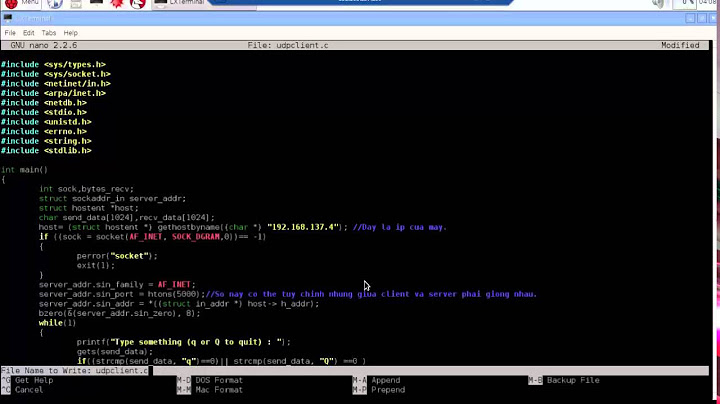PHP không được cài đặt sẵn trên các hệ thống Windows. Để làm việc với PHP trên Windows, PHP sẽ cần được tải xuống và cài đặt thủ công. Show
Bạn có thể tải xuống PHP từ trang Tải xuống PHP tại http://www.php.net/doads.php. Tải xuống gói zip từ phần "Windows nhị phân". Hướng dẫn này sẽ giả sử phiên bản PHP là phiên bản 5.x.http://www.php.net/downloads.php. Download the zip package from the "Windows Binaries" section. This guide will assume the PHP version is version 5.x. Tạo một thư mục trên máy của bạn cho PHP. Ví dụ, C: \ PHP. Trích xuất tất cả các tệp từ tệp zip đến thư mục C: \ PHP. Sao chép tệp được gọi là C: \ Php \ Php.ini được đề xuất vào C: \ Php \ Php.ini Nếu bạn muốn có thể xem thông báo lỗi từ các trang PHP của mình, hãy mở Editrocket và mở tệp PHP.ini. Tìm kiếm cho dòng display_errors và đảm bảo giá trị được đặt thành BẬT. Các chương trình PHP có thể được tạo bằng cách sử dụng bất kỳ trình soạn thảo văn bản nào như Editrocket. Các chương trình và tập lệnh PHP thường kết thúc với tiện ích mở rộng .php. Editrocket sẽ tự động nhận dạng các tệp với tiện ích mở rộng .PhP dưới dạng các chương trình PHP và sẽ tô màu cú pháp phù hợp. Để tạo chương trình PHP, chỉ cần tạo một tệp mới, chẳng hạn như Hello.php. Trong tệp, đặt những thứ sau: <?php echo "Hello, world!"; ?> Chương trình trên có thể được thực thi bằng cách sử dụng các công cụ EditRocket -> Php -> Thực thi tùy chọn chương trình hoặc bạn có thể thực thi nó từ dấu nhắc lệnh. Để thực thi tập lệnh trong dấu nhắc lệnh, hãy sử dụng lệnh CD cho CD vào thư mục nơi tệp hello.php được lưu, chẳng hạn như CD C: \ script Sau đó nhập như sau: C: \ php \ php.exe hello.php Chào thế giới! Sau đó nên được in lên màn hình. Bài viết này giải thích cách cài đặt Php 8 và Apache 2.4 trên Windows 10 (64 bit). Người dùng Linux và MacOS thường có APACHE và PHP được cài đặt sẵn hoặc có sẵn thông qua các trình quản lý gói. Windows 10 đòi hỏi thêm một chút nỗ lực. Các bước dưới đây có thể hoạt động với các phiên bản khác của Windows, PHP và Apache, nhưng hãy kiểm tra tài liệu của từng phụ thuộc cho các hướng dẫn cụ thể. Tại sao PHP?PHP vẫn là ngôn ngữ kịch bản phía máy chủ phổ biến và phổ biến nhất trong phát triển web. Nó được cài đặt bởi hầu hết các máy chủ web và có một đường cong học tập đơn giản, liên kết chặt chẽ với cơ sở dữ liệu MySQL, tài liệu tuyệt vời và một bộ sưu tập thư viện tuyệt vời để cắt giảm thời gian phát triển của bạn.  PHP có thể không hoàn hảo, nhưng nó nên được coi là một tùy chọn cho ứng dụng web tiếp theo của bạn. Nó có ngôn ngữ được lựa chọn cho Facebook, Slack, Wikipedia, MailChimp, Etsy và WordPress - hệ thống quản lý nội dung cung cấp năng lượng cho 40% web. Tại sao cài đặt PHP cục bộ?Cài đặt PHP trên PC phát triển cho phép bạn tạo và kiểm tra các trang web và ứng dụng một cách an toàn mà không ảnh hưởng đến dữ liệu hoặc hệ thống trên máy chủ trực tiếp của bạn. Tùy chọn cài đặt thay thếTrước khi bạn nhảy vào, có thể có một tùy chọn cài đặt đơn giản hơn Sử dụng gói tất cả trong mộtCác gói tất cả trong một có sẵn cho các Windows có chứa Apache, PHP, MySQL và nhiều phụ thuộc khác trong một tệp cài đặt duy nhất-chẳng hạn như XAMPP, WampServer và Web.Develer. Các gói này rất dễ sử dụng, nhưng chúng có thể không khớp chính xác với máy chủ trực tiếp của bạn. Cài đặt Apache và PHP theo cách thủ công sẽ giúp bạn tìm hiểu thêm về các tùy chọn hệ thống và cấu hình. Sử dụng máy ảo LinuxMicrosoft Hyper-V (được cung cấp trong Windows 10 Professional) và VirtualBox là các trình lập trình miễn phí mô phỏng PC để bạn có thể cài đặt một hệ điều hành khác. Bạn có thể cài đặt bất kỳ phiên bản Linux nào, sau đó làm theo hướng dẫn cài đặt APACHE và PHP của nó. Ngoài ra, các bản phân phối như Ubuntu Server cung cấp cho họ tiêu chuẩn (mặc dù chúng hiếm khi là phiên bản mới nhất). Sử dụng hệ thống con Windows cho Linux 2WSL2 cũng là một máy ảo, nhưng nó được tích hợp chặt chẽ vào Windows để các hoạt động như chia sẻ tệp và độ phân giải Sử dụng DockerDocker tạo ra một trình bao bọc (được gọi là container) xung quanh các phụ thuộc ứng dụng được cấu hình sẵn như Apache, PHP, MySQL, MongoDB và hầu hết các phần mềm web khác. Container trông giống như máy ảo Linux đầy đủ nhưng nhẹ hơn đáng kể. Khi bạn đã cài đặt Docker Desktop trên Windows 10, nó sẽ dễ dàng tải xuống, định cấu hình và chạy Apache và PHP. Docker hiện được coi là lựa chọn tốt nhất để thiết lập môi trường phát triển PHP. Đọc hướng dẫn đầy đủ của chúng tôi để thiết lập môi trường phát triển PHP với Docker. Cài đặt Apache (Tùy chọn)Nếu bạn vẫn đang đọc, các phần sau đây mô tả cách cài đặt Apache và PHP trực tiếp trên Windows. PHP cung cấp một máy chủ web tích hợp có thể được khởi chạy bằng cách điều hướng đến một thư mục và chạy thực thi PHP với tham số Các trang PHP sau đó có thể được xem trong trình duyệt tại http: // localhost: 8000. Điều này có thể phù hợp cho các thử nghiệm nhanh, nhưng máy chủ trực tiếp của bạn sẽ sử dụng Apache hoặc phần mềm máy chủ web tương tự. Mô phỏng môi trường đó chặt chẽ nhất có thể sẽ ngăn ngừa các lỗi phát triển. Để cài đặt Apache, hãy tải xuống tệp ZIP Win64 mới nhất từ https://www.apachelounge.com/doad/ và trích xuất thư mục Mở dấu nhắc lệnh Bạn có thể cần phải chấp nhận ngoại lệ tường lửa trước khi máy chủ bắt đầu chạy. Mở http: // localhost trong một trình duyệt và một nó hoạt động! tin nhắn sẽ xuất hiện. Ghi chú:
Ngoài ra, không phải vậy, nếu Apache không bắt đầu, có khả năng một ứng dụng khác là Cổng Hogging 80. (Skype là ứng cử viên chính và ứng dụng Windows 10 sẽ không cho phép bạn vô hiệu hóa!) Nếu điều này xảy ra, chỉnh sửa Máy chủ có thể được dừng với CTRL + C. Tệp Cách cài đặt PHPCài đặt PHP bằng cách làm theo các bước dưới đây. Lưu ý rằng có một số cách để định cấu hình Apache và PHP, nhưng đây có thể là phương pháp nhanh nhất. Bước 1: Tải xuống các tệp PHPBạn sẽ cần Trình cài đặt Windows PHP. Có một số phiên bản của PHP có sẵn. Hãy chắc chắn rằng bạn nhận được gói zip an toàn mới nhất của php 8 x64 từ https://www.php.net/doads.php.x64 Thread Safe ZIP package from https://www.php.net/downloads.php. Tạo một thư mục PHP có thể được cài đặt ở bất cứ đâu trên hệ thống của bạn, nhưng bạn sẽ cần phải thay đổi các đường dẫn được tham chiếu dưới đây nếu Bước 3: Định cấu hình cd C:\Apache24\bin httpd 7Tệp cấu hình PHP có tên Có một số dòng bạn có thể cần thay đổi trong trình soạn thảo văn bản (sử dụng tìm kiếm để tìm giá trị hiện tại). Trong hầu hết các trường hợp, bạn sẽ cần phải loại bỏ một dấu chấm phẩy hàng đầu ( Đầu tiên, cho phép bất kỳ phần mở rộng cần thiết. Điều này sẽ phụ thuộc vào các thư viện bạn muốn sử dụng, nhưng các tiện ích mở rộng sau phải phù hợp cho hầu hết các ứng dụng: Nếu bạn muốn gửi email bằng chức năng PHP Bước 4: Thêm cd C:\Apache24\bin httpd 6 vào biến môi trường đường dẫnĐể đảm bảo Windows có thể tìm thấy thực thi PHP, bạn cần thay đổi biến môi trường Cuộn xuống danh sách các biến hệ thống và nhấp vào đường dẫn theo sau là nút Chỉnh sửa. Nhấp vào Mới và thêm  Lưu ý rằng các phiên bản cũ hơn của Windows có một hộp văn bản duy nhất trong đó mỗi đường dẫn được phân tách bằng một đại hội ( Nhấn OK cho đến khi bạn ra ngoài. Bạn không cần phải khởi động lại, nhưng bạn có thể cần phải đóng và khởi động lại bất kỳ thiết bị đầu cuối Bước 5: Định cấu hình PHP dưới dạng mô -đun ApacheĐảm bảo Apache đang chạy và mở tệp cấu hình Tùy chọn, thay đổi cài đặt Thay đổi nó thành: Lưu Nếu mọi việc suôn sẻ, hãy khởi động lại Apache với Bước 6: Kiểm tra tệp PHPTạo một tệp mới có tên Mở trình duyệt web và nhập địa chỉ máy chủ của bạn: http: // localhost/. Một phiên bản Php Php Trang sẽ xuất hiện hiển thị các cài đặt cấu hình PHP và Apache khác nhau.“PHP version” page will appear showing the various PHP and Apache configuration settings. Bây giờ bạn có thể tạo các trang web và ứng dụng PHP trong bất kỳ phần phụ nào của Thêm thông tin:
Nếu bạn thoải mái hơn với Linux, bạn có thể muốn thiết lập môi trường PHP của mình trong hệ thống con Windows cho Linux 2. Kiểm tra hướng dẫn WSL2 và hướng dẫn đầu cuối Windows chuyên sâu của chúng tôi để biết thêm. Làm cách nào để chạy PHP trên Windows 10?Bước 1: Truy cập trang web https://www.php.net/ bằng bất kỳ trình duyệt web nào và nhấp vào tải xuống ... Bước 2: Nhấp vào nút Tải xuống Windows. .... Bước 7: Bây giờ dán thư mục sao chép vào ổ đĩa Windows của bạn trong thư mục Tệp chương trình. .... Bước 12: Bây giờ, hãy chuyển đến tùy chọn Biến số của Hệ thống và nhấp đúp vào đường dẫn .. Làm cách nào để chạy tệp PHP trên Windows?Bạn chỉ cần làm theo các bước để chạy chương trình PHP bằng dòng lệnh ... Mở cửa sổ thiết bị đầu cuối hoặc dòng lệnh .. Goto thư mục hoặc thư mục được chỉ định có các tệp PHP có mặt .. Sau đó, chúng ta có thể chạy mã PHP bằng lệnh sau: php file_name.php .. Làm thế nào tôi có thể chạy dự án PHP của tôi?Làm thế nào để chạy mã PHP bằng XAMPP ?.. Truy cập vào C C: \ Xampp \ HtDocs và bên trong nó, tạo một thư mục..... Bên trong thư mục demo, tạo một tệp văn bản mới và đặt tên cho nó chỉ mục..... Bây giờ, để xem đầu ra tập lệnh, hãy mở bảng điều khiển XAMPP và bắt đầu Apache để lưu trữ máy chủ web cục bộ, nơi tập lệnh của chúng tôi sẽ chạy .. Làm cách nào để chạy tệp PHP trên máy tính để bàn của tôi?Tệp PHP được đặt bên trong thư mục HT HTDOCS.Nếu bạn muốn chạy nó, hãy mở bất kỳ trình duyệt web nào và nhập vào localhost/demo.php và nhấn enter.Chương trình của bạn sẽ chạy.open any web browser and enter “localhost/demo. php” and press enter. Your program will run. |